Attention, cet article a plus d'une année d'ancienneté. Il est possible que les informations présentées ne soient plus à jour, spécialement dans le cadre d'un article technique.
Bonjour à tous,
Petit article rapide, car j’ai appris il y’a peu de temps que des images de test de FreeBSD 10 existaient pour Raspberry, BananaPi et autres.
Aujourd’hui, on va voir comment installer RaspBSD (FreeBSD pour Raspberry Pi).
Rien de bien compliquer, mais ça permets de démarrer rapidement.
Dans un premier temps, téléchargez l’image qui correspond à votre Raspberry sur la page suivante (j’ai un 2) :
- http://raspbsd.org/raspberrypi.html
Déployez l’image sur une carte microSD avec DD ou Win32DiskImager.
Ensuite, démarrez simplement le Rapsberry et connectez-vous avec les identifiants suivants :
- raspberry / raspberry
Vous devriez avoir un écran similaire :
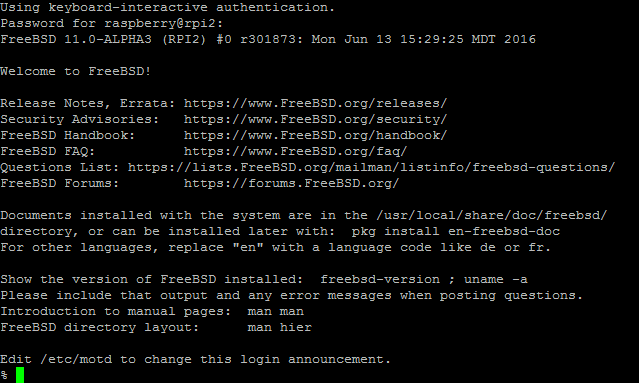
Maintenant, tapez la commande suivante pour vous connecter en root :
su
Choisissez votre TimeZone et ensuite, appliquez l’heure :
cp /usr/share/zoneinfo/Europe/Paris /etc/localtime date 1608211039
Dans cet exemple, on utilise la timezone Europe/Paris et on indique qu’on est le 21 Août 2016 et qu’il est 10h39.
Installez le gestionnaire de paquets de FreeBSD avec la commande suivante :
pkg
Vous pourrez vous en servir pour installer tous les paquets disponibles sous FreeBSD, par exemple :
pkg install bash
Si vous souhaitez utiliser les ports FreeBSD vous devrez construire l’index des ports qui n’est pas sur l’image avec la commande suivante :
portsnap fetch extract
Ensuite vous pourrez mettre à jour les ports avec la commande suivante :
portsnap fetch update
Et les paquets avec les commandes suivantes :
pkg update && pkg upgrade
Éclatez-vous avec votre framboise sous FreeBSD 🙂



 (4 votes, moyenne: 3,75 sur 5)
(4 votes, moyenne: 3,75 sur 5)